目录
一、镜像下载
CentOS镜像下载地址:
https://developer.aliyun.com/mirror/?spm=a2c6h.25603864.0.0.150366edDjWIef #--阿里云下载链接
https://next.itellyou.cn/ #--官方下载只可下载最新版1、找到CentOS
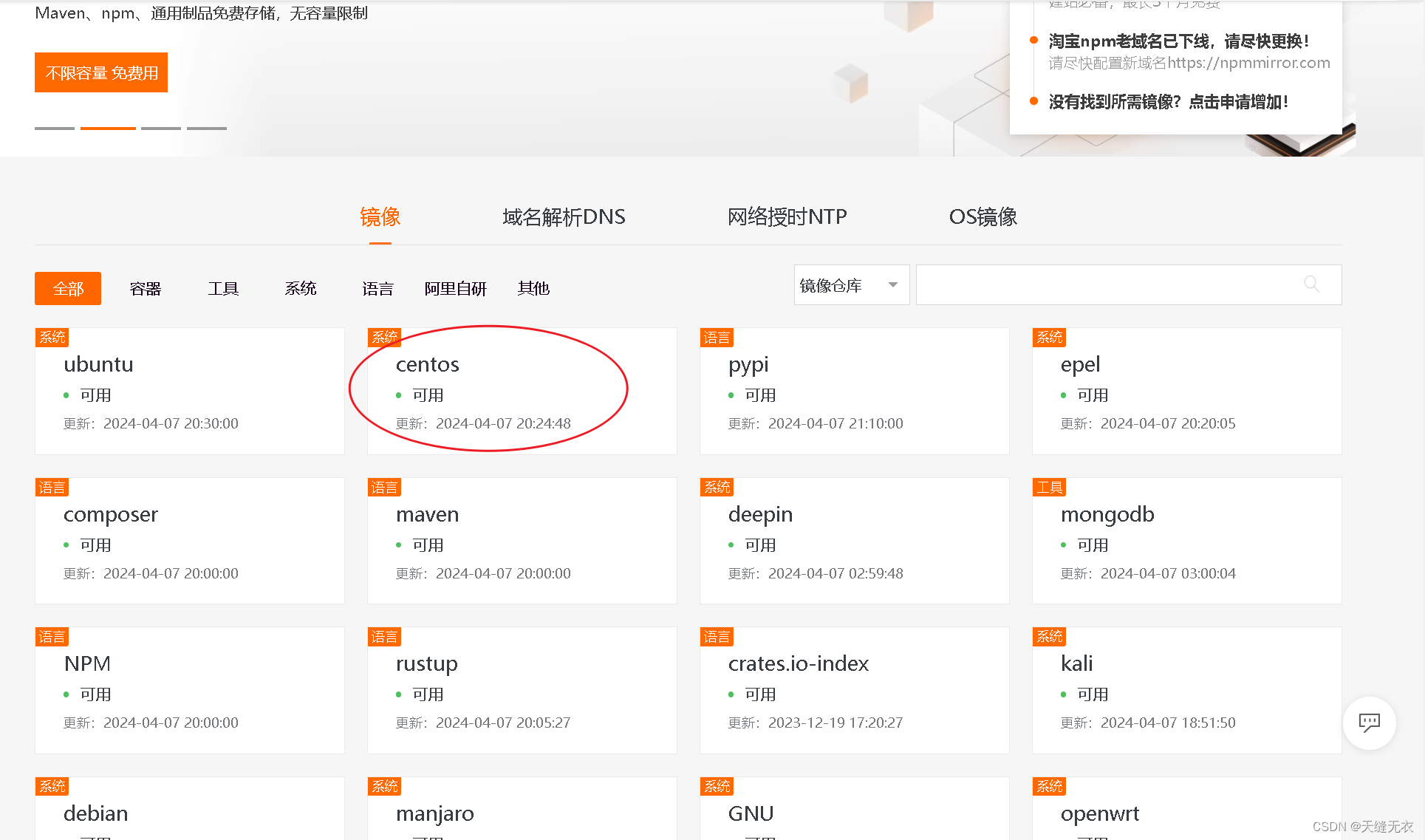
2、进入下载链接
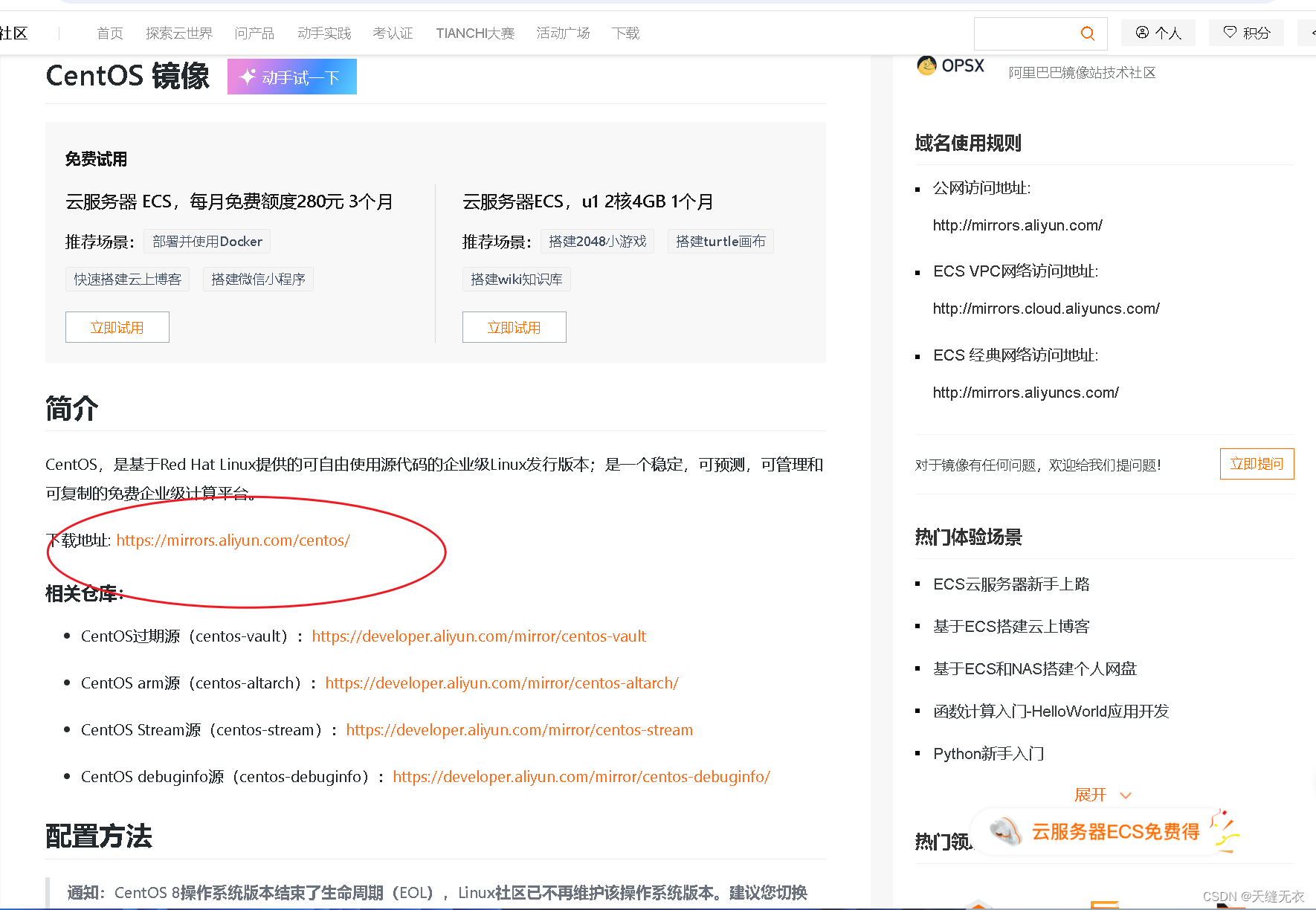
3、选择要下载的版本,这里选择的是7.9的
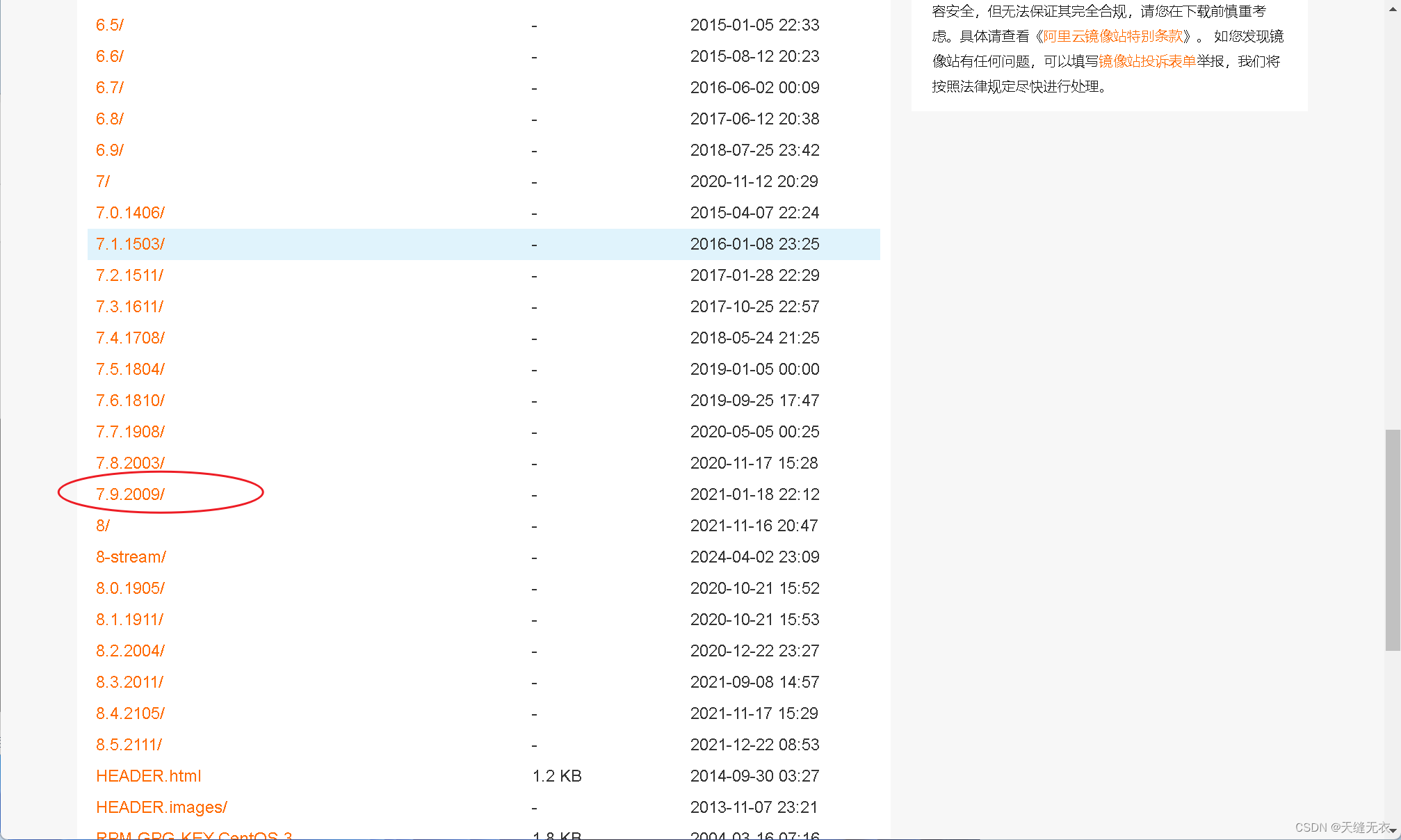
4、选择isos镜像
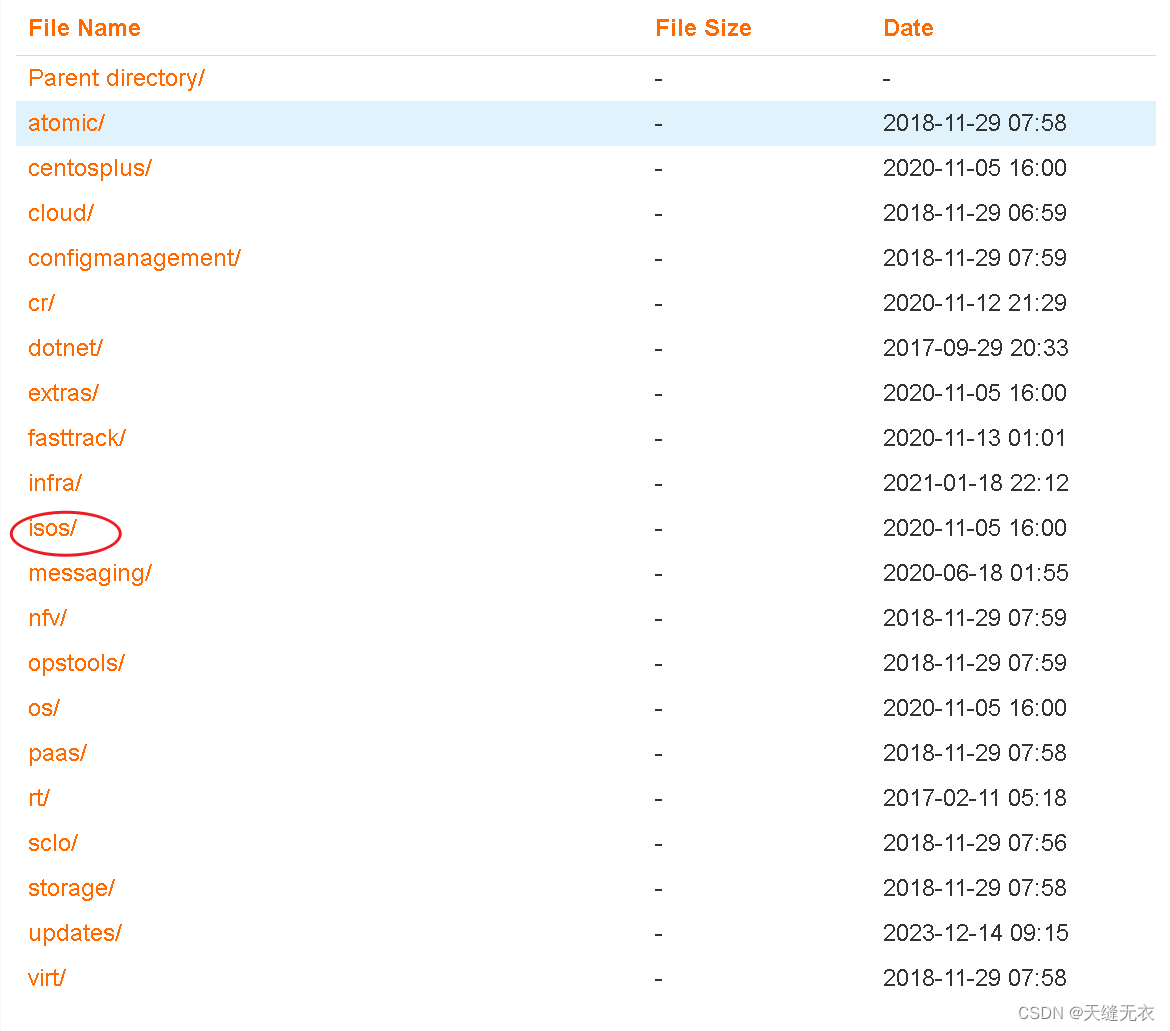 5、选择64位的2207最新,双击即可下载
5、选择64位的2207最新,双击即可下载

二、安装
1、打开VMwere选择新建虚拟机

2、这里选择自定义
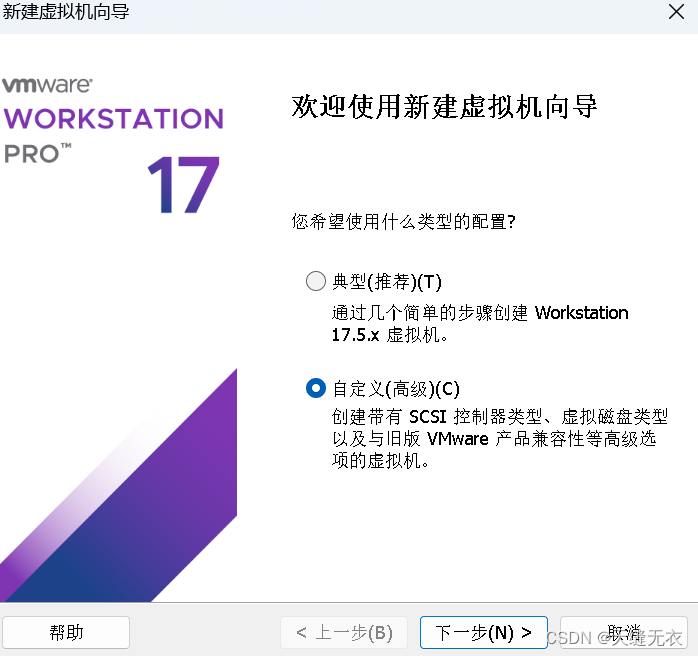

3、先选择稍后安装
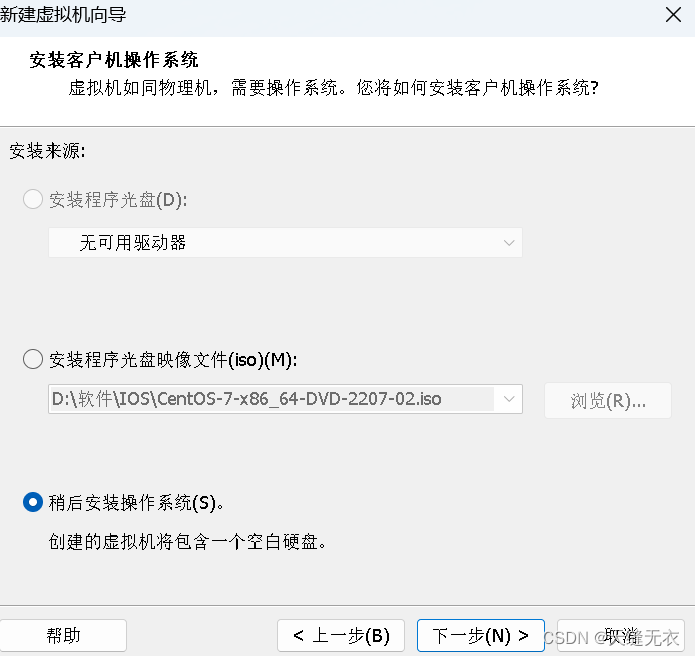
4、这里选择Liunx,然后找到对应的版本
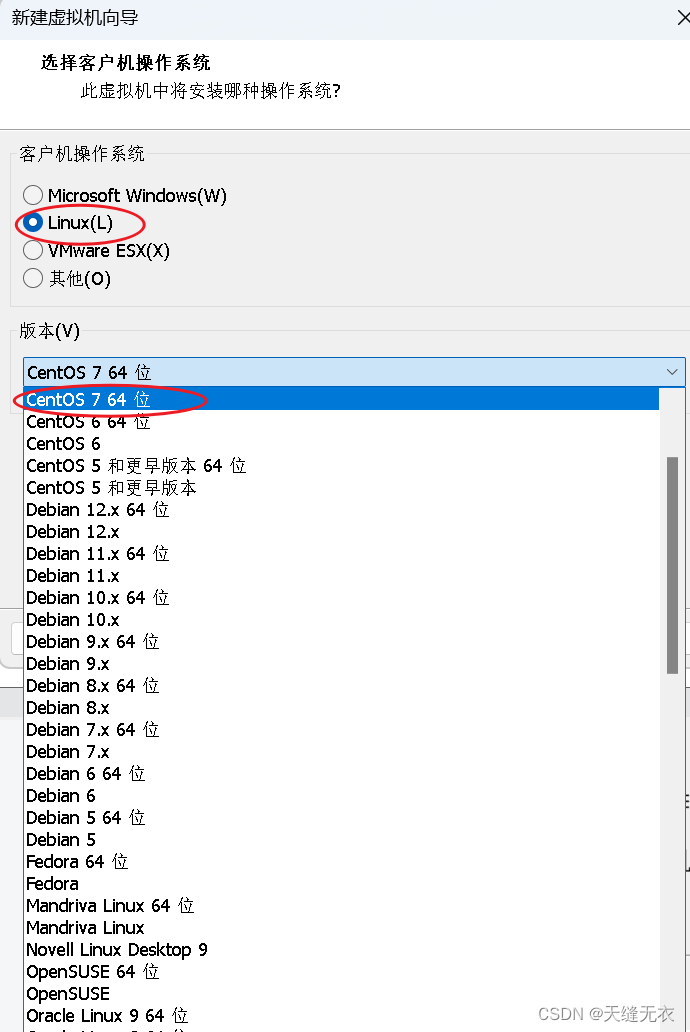
5、这里给你的虚拟机取一个名字,选择要安装的位置

6、 根据自己的需求选择核数和内存(内存尽量大一些,内核不需要太大)
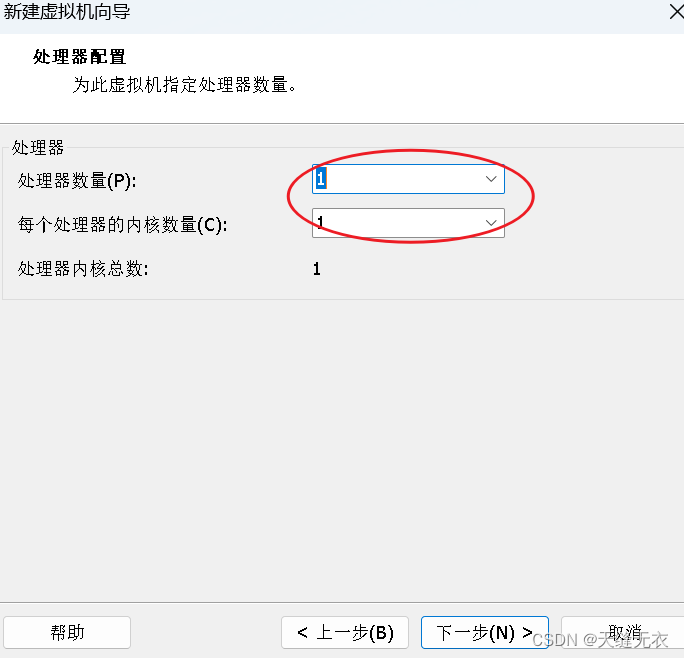

6、直接下一步
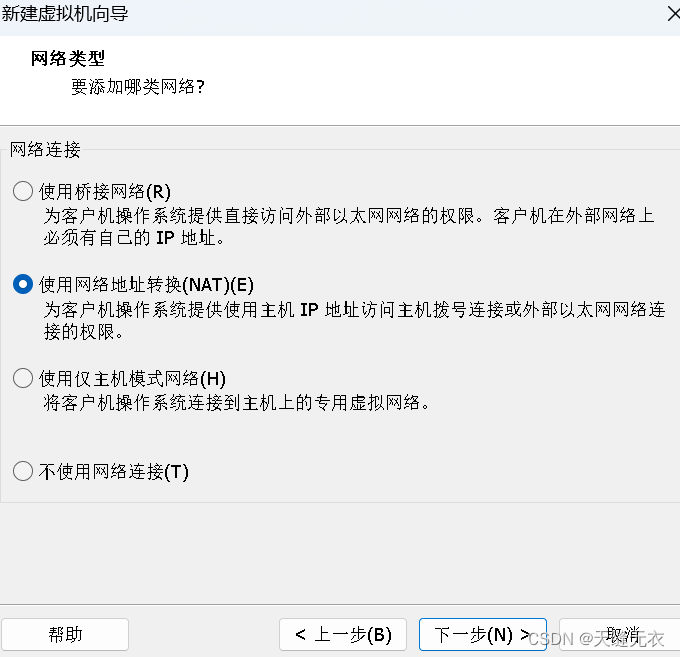
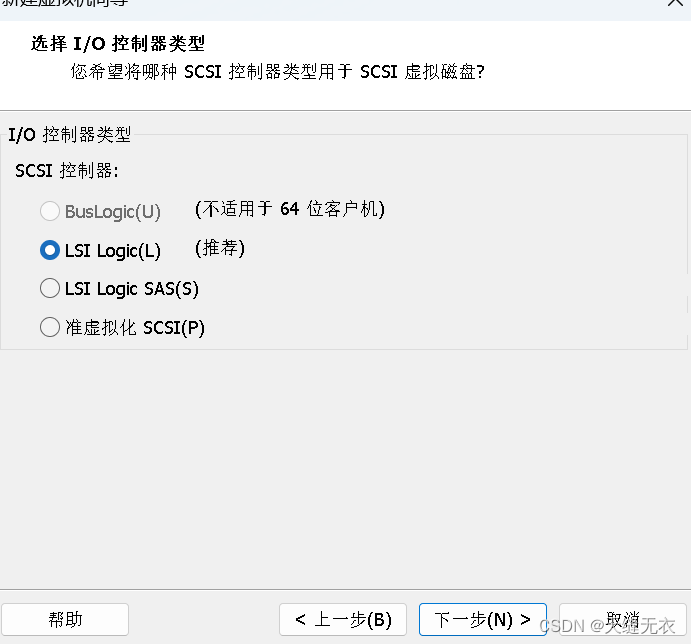

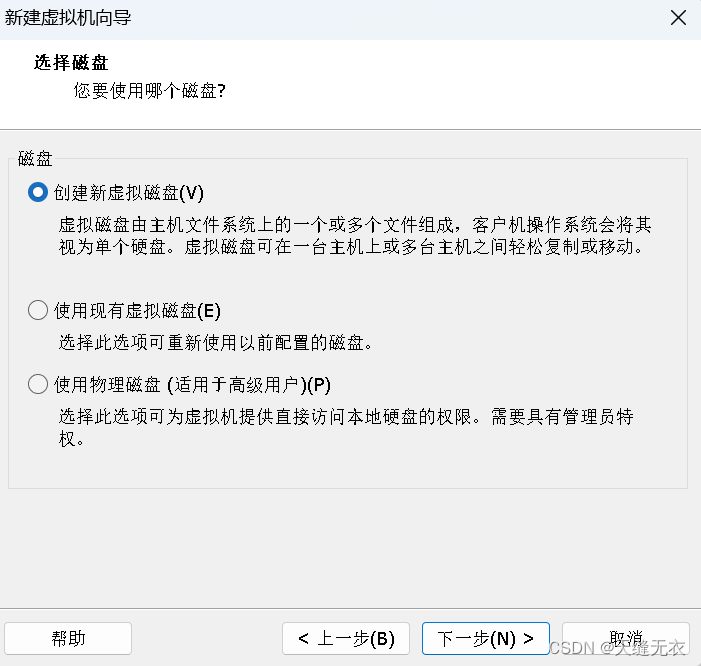 7、内存尽量大一些,这里做实验就不做大内存,后续内存不够可以再添加磁盘
7、内存尽量大一些,这里做实验就不做大内存,后续内存不够可以再添加磁盘

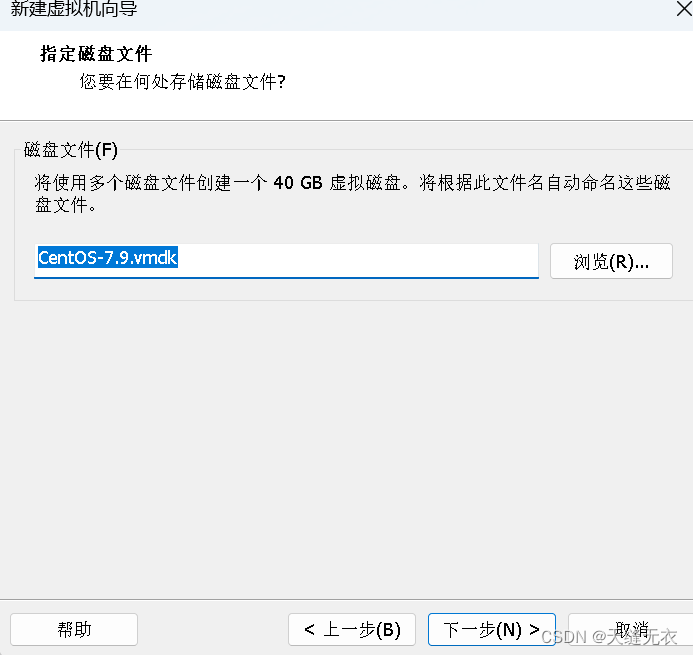
8、这里选择自定义

9、这里选择之前下载好的镜像,然后关闭完成即可
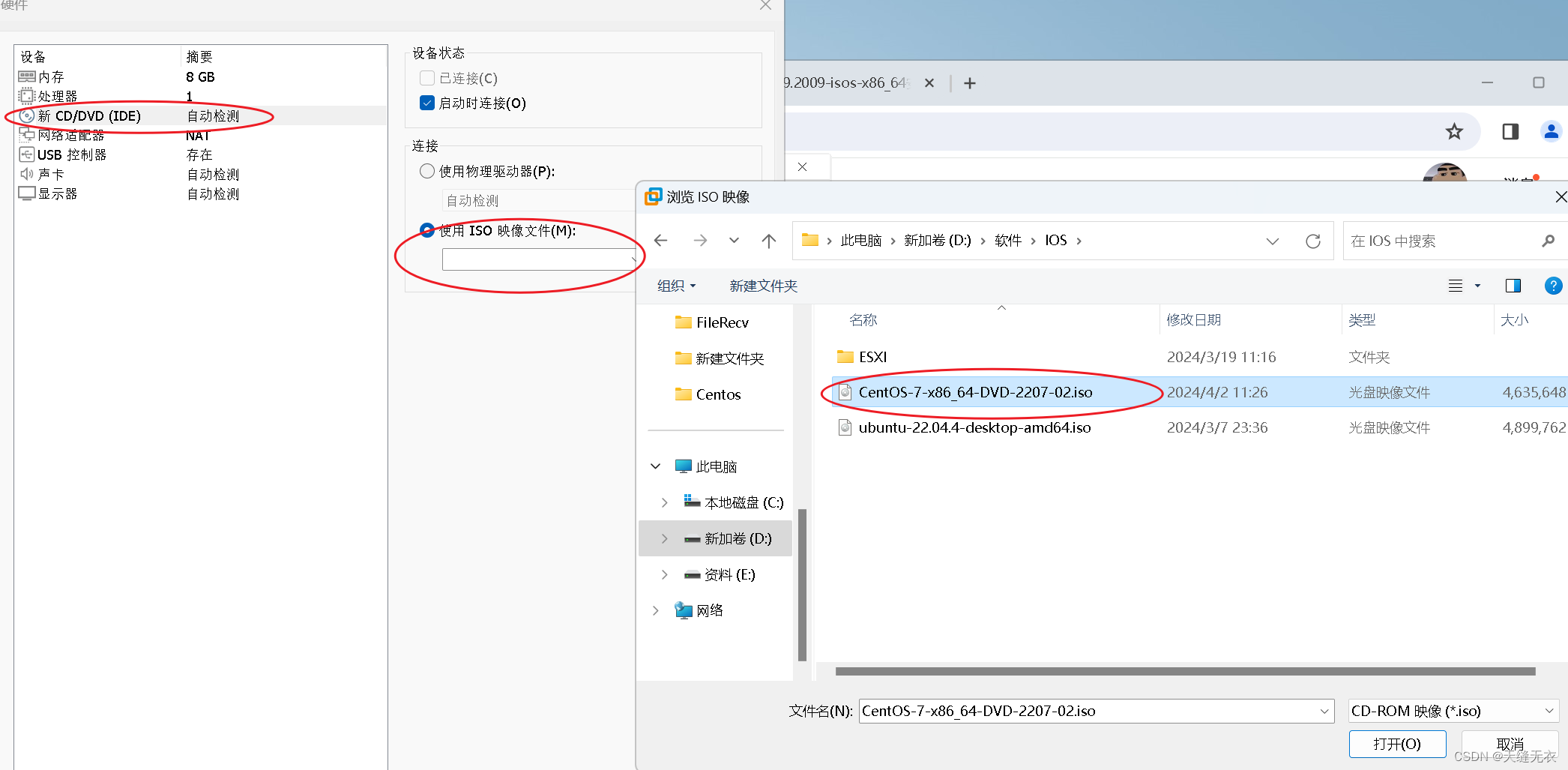
10、打开虚拟机,这里选择直接安装,白色为选择项,上下挪动光标,选择、等待

11、选择中文,也可是其他语言根据自己的实力选择
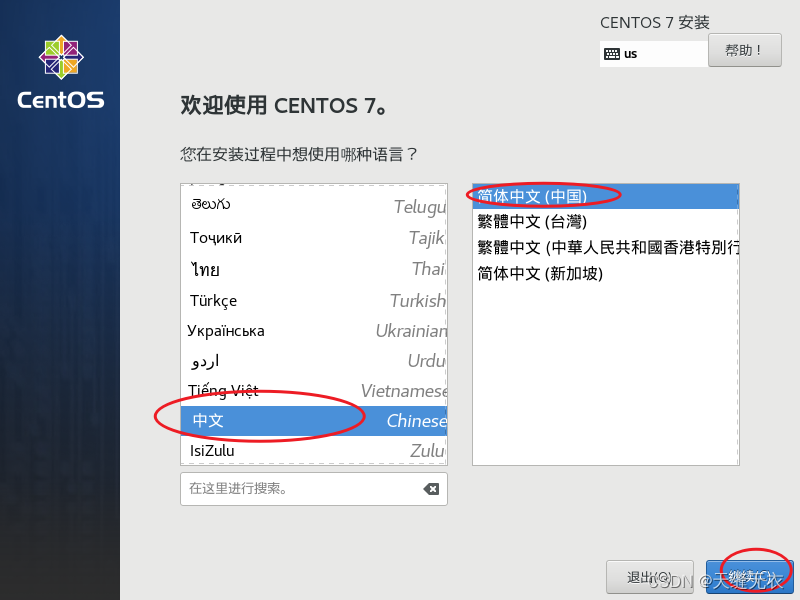
12、时间默认上海,其他地区可根据地区选择,点击安装位置
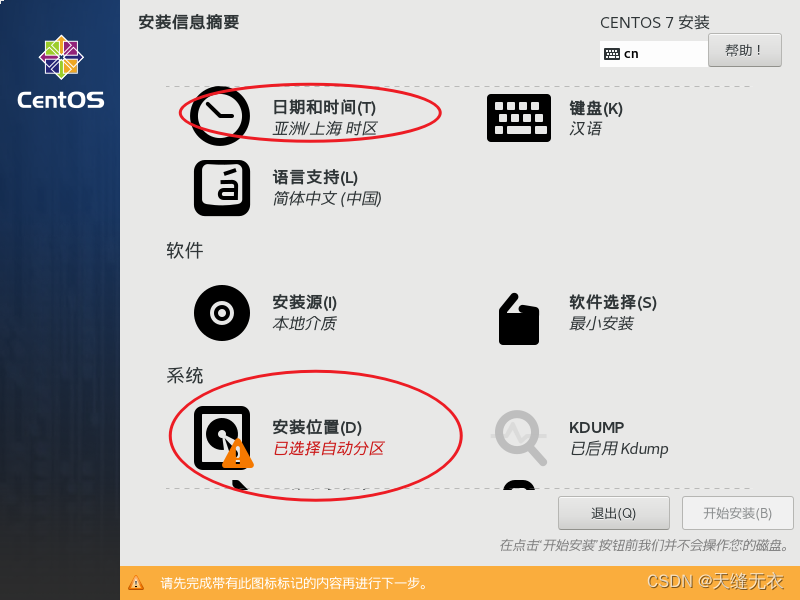
12、我要配置分区、完成
13、 可自动创建或自己分区
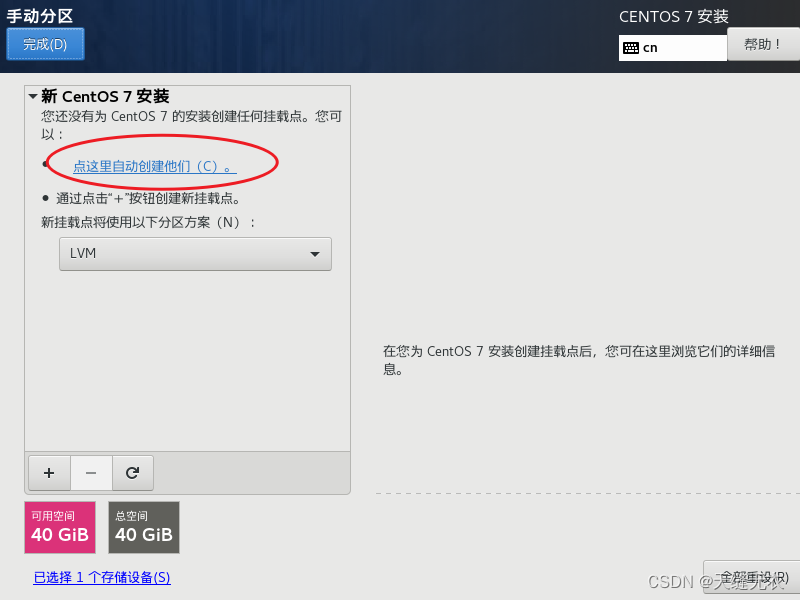
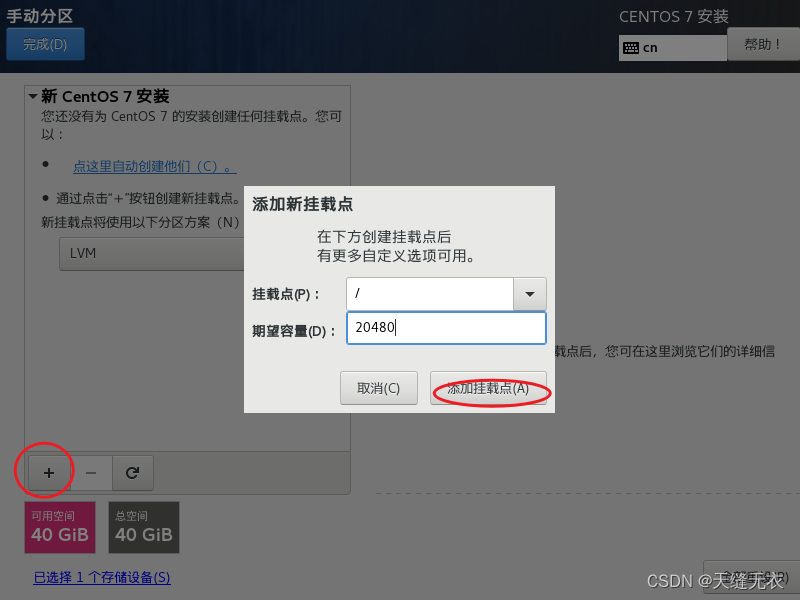
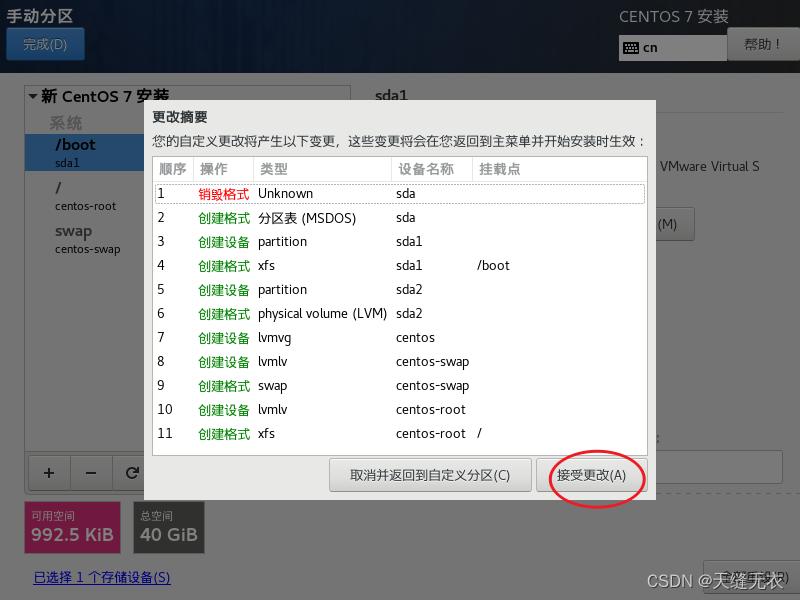
13、 网络net打开即可,安装不要最小安装,选择开发工具,然后点击开始安装

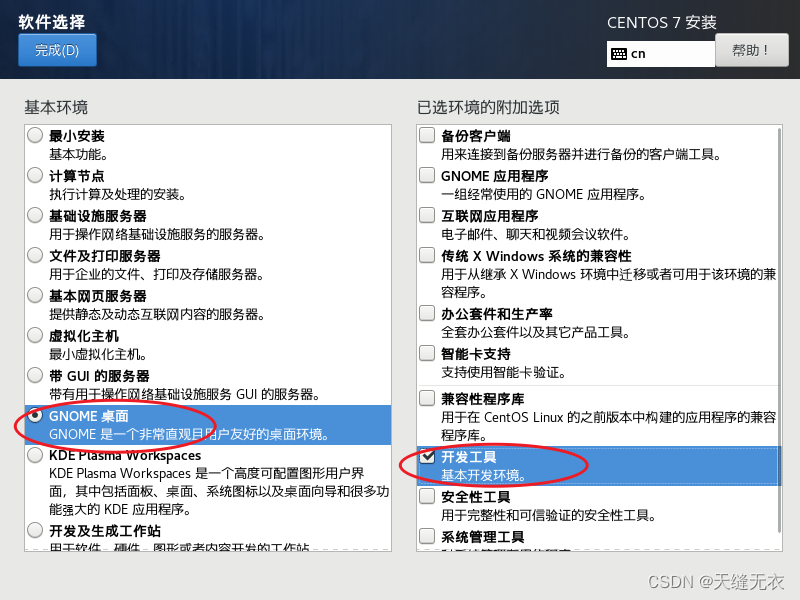
14、设置一个root密码,用户可定义可不定义,root密码过于简单,直接双击完成即可,安装到此为止
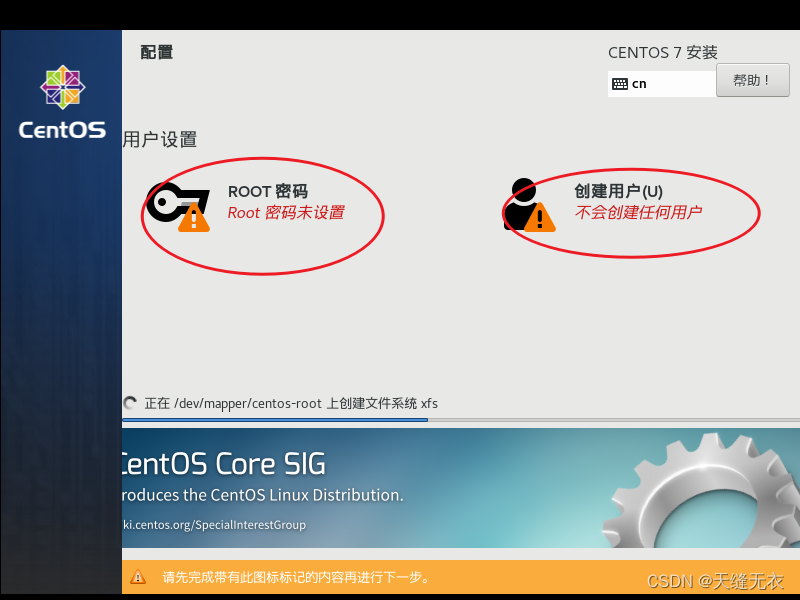
三、基础配置
1、进入网卡有的是ens33
vi /etc/sysconfig/network-scripts/ifcfg-ens32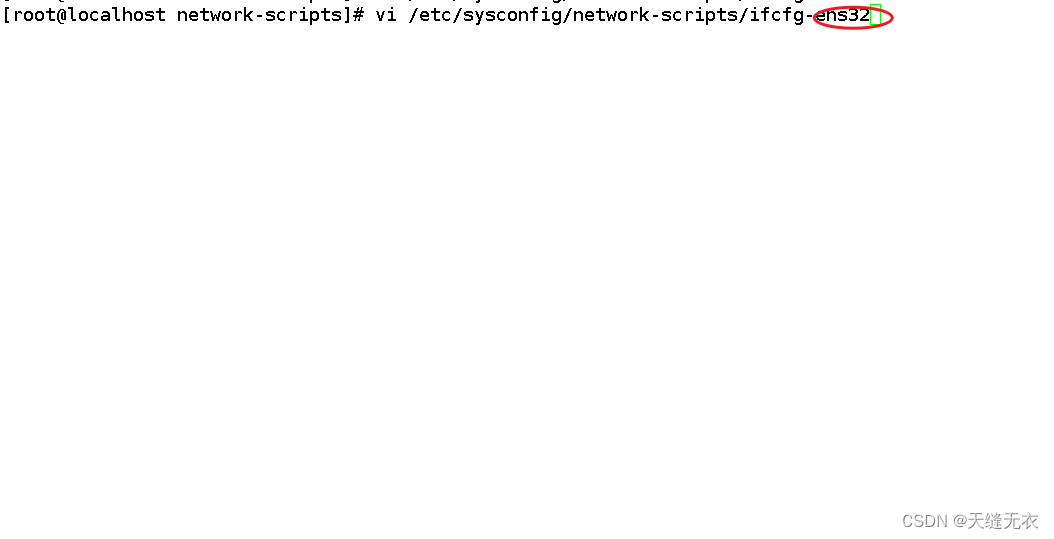
2、英文状态下按i进入编辑,:wq!保存并退出
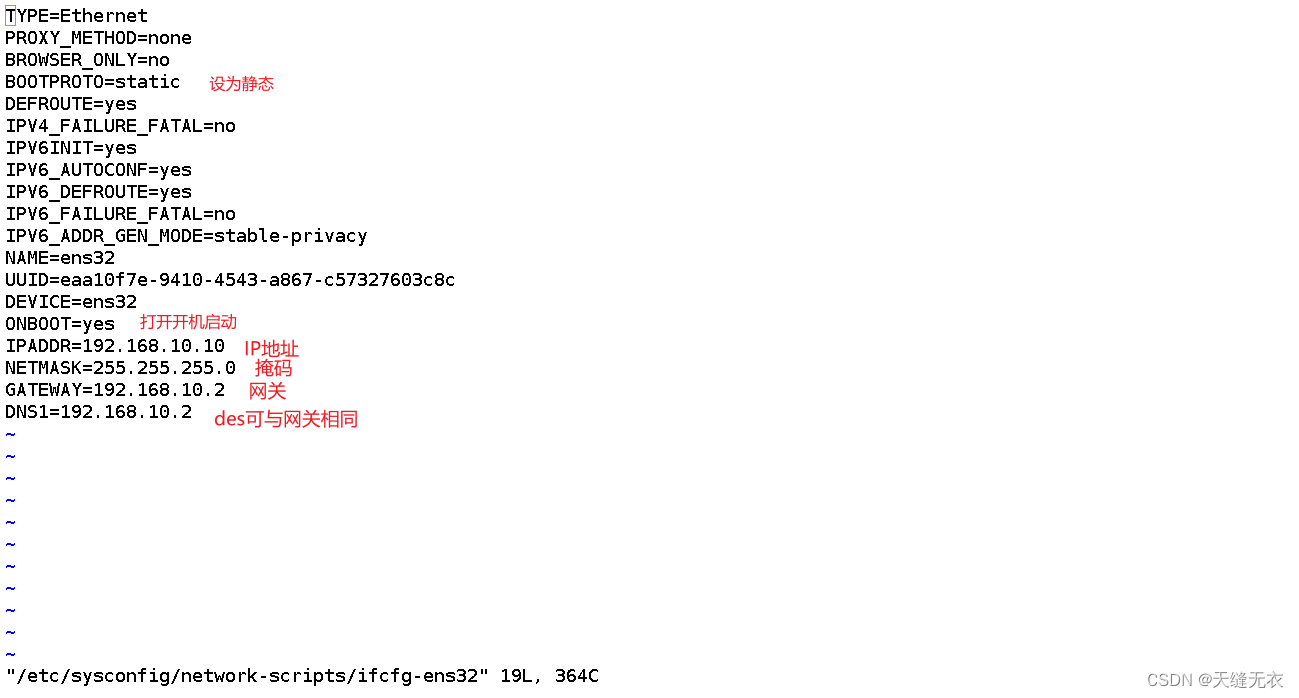





















 786
786











 被折叠的 条评论
为什么被折叠?
被折叠的 条评论
为什么被折叠?








